PS-趣味人脸分层切割图文教程发布时间:2021年10月26日 17:36
虎课网为您提供字体设计版块下的PS-趣味人脸分层切割图文教程,本篇教程使用软件为PS(CC2018),难度等级为初级练习,下面开始学习这节课的内容吧!
本节课相对来说不会做过多的深入讲解,话不多说,让我们开始今天的教程吧!
1、首先是怎么进行‘面部切割’,导入【人物面部素材】,调整合适大小,最后图层命名为【模特】。
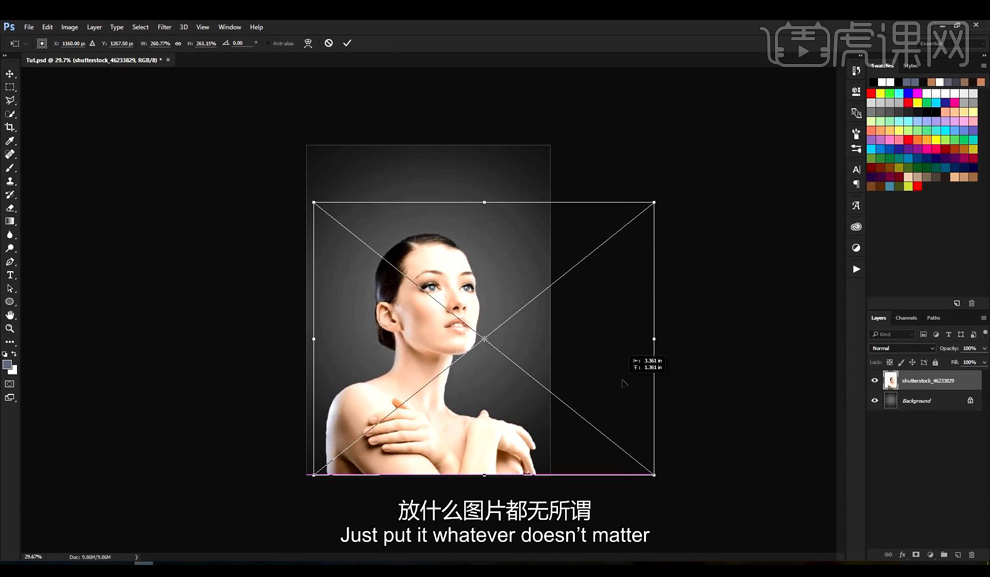
2、然后【CTRL+J复制一份,模特图层】,然后隐藏原图层,并将【复制的图层栅格化】,接下来使用【钢笔工具】,根据自己想要的效果【绘制路径】。
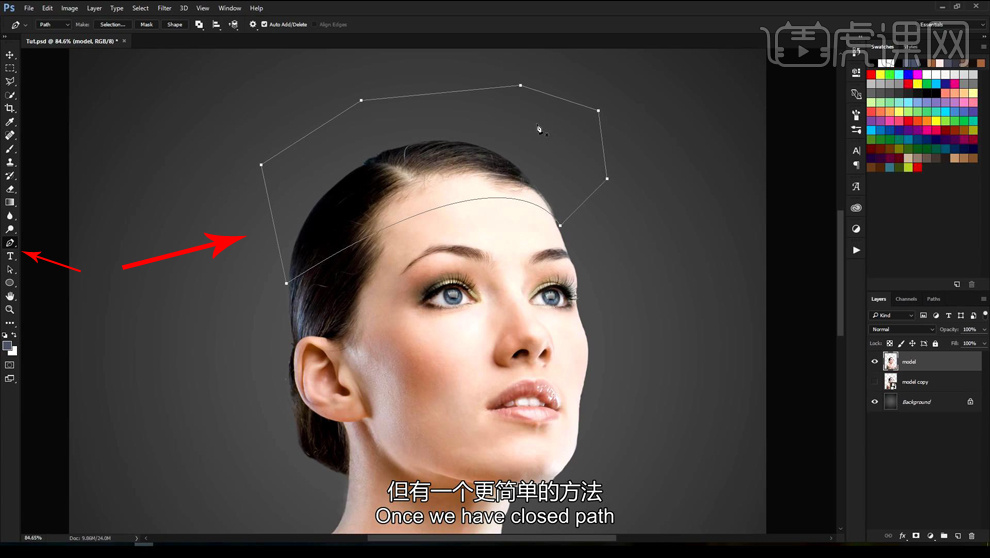
3、绘制完路径之后,【右键-选择-半径修改为0,其他参数不变】,然后切换到【选区工具/套索工具状态下】,【右键-通过剪切的图层】。
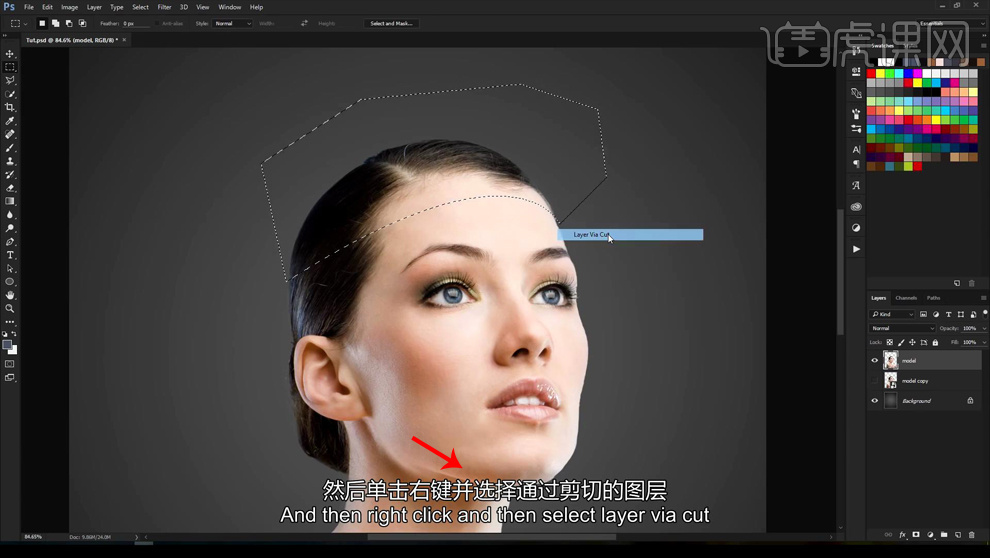
4、接下来将图层命名为【顶部图层1】,然后调整位置(可以暂时隐藏),再然后继续选中【模特图层】,继续使用【钢笔工具】进行另一部分的剪切。
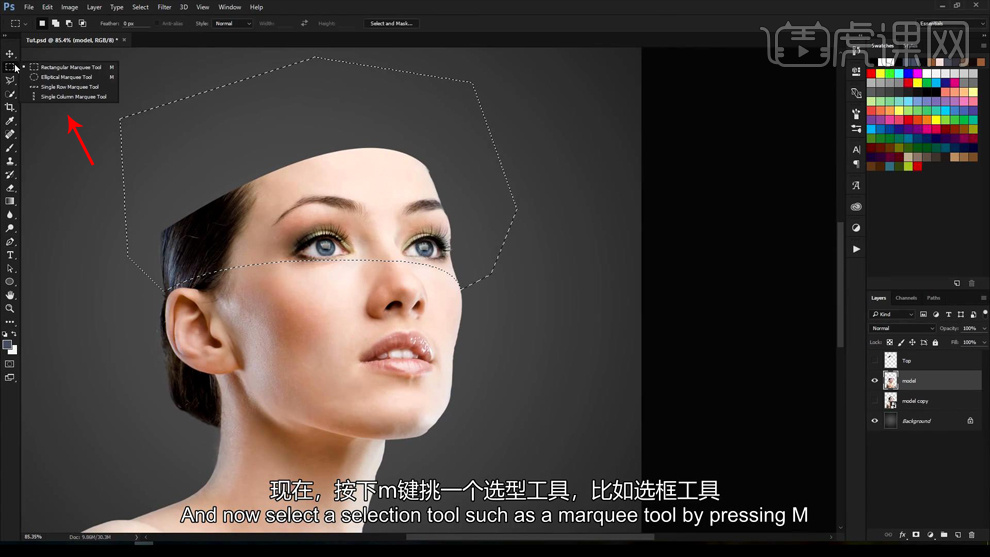
5、重复的进行操作,隐藏【上一步的图层】,继续使用【钢笔工具-绘制要分割的区域】,【在选区工具状态下,通过剪切的图层】,并且微调位置。
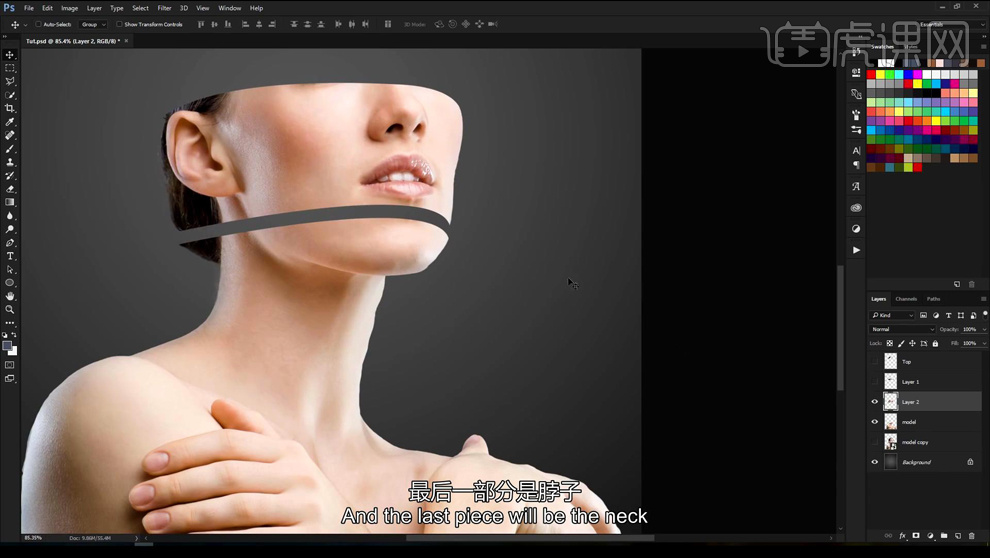
6、接下来就是对最后一部分进行分割,使用【钢笔工具-从‘颈部’开始】,最后微调位置。
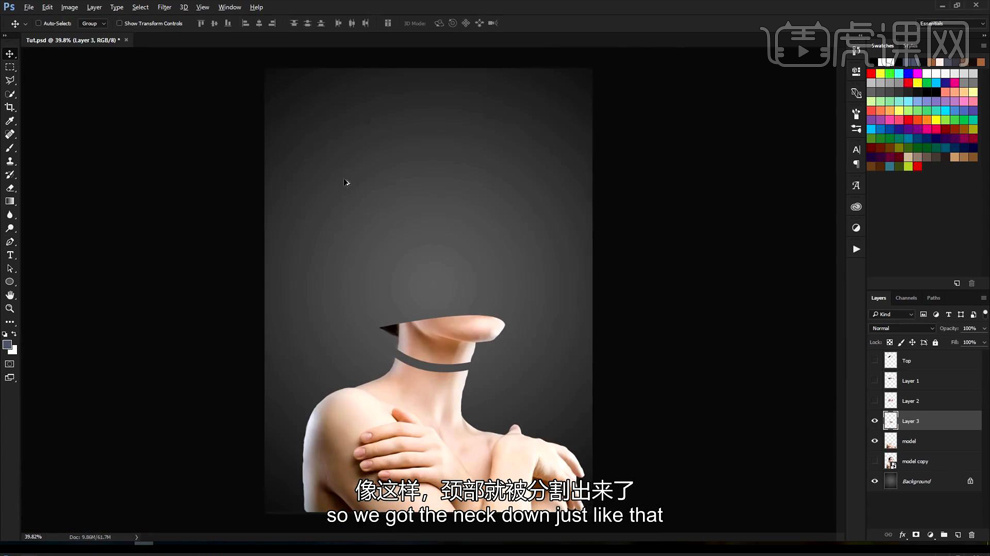
7、图层全部分割完成后,显示【所有分割后的图层】,整体的调整位置,部分图层【CTRL+T调整角度或者是形状】。

8、选中【所有剪切的图层】,【CTRL+G编组-重命名为组合模型】,然后再【组的下方新建图层-命名为第1部分】,使用【钢笔工具-绘制切割部分的横切面】。

9、路径绘制完成后,【右键-选择-半径修改为0】,然后使用【画笔工具】,使用任意颜色的【画笔将选区涂满】。

10、涂抹完成后,【CTRL+D取消选区】,然后点击【锁定透明像素按钮】,继续选择【画笔工具-柔边缘的笔刷,适当的调整大小】,按住【ALT吸取皮肤上暗部的颜色】然后涂抹。

11、接下来按住【ALT吸取亮部的颜色】,根据原图的光影关系,在整体的【右侧‘轻微的单击’】,制作亮部。
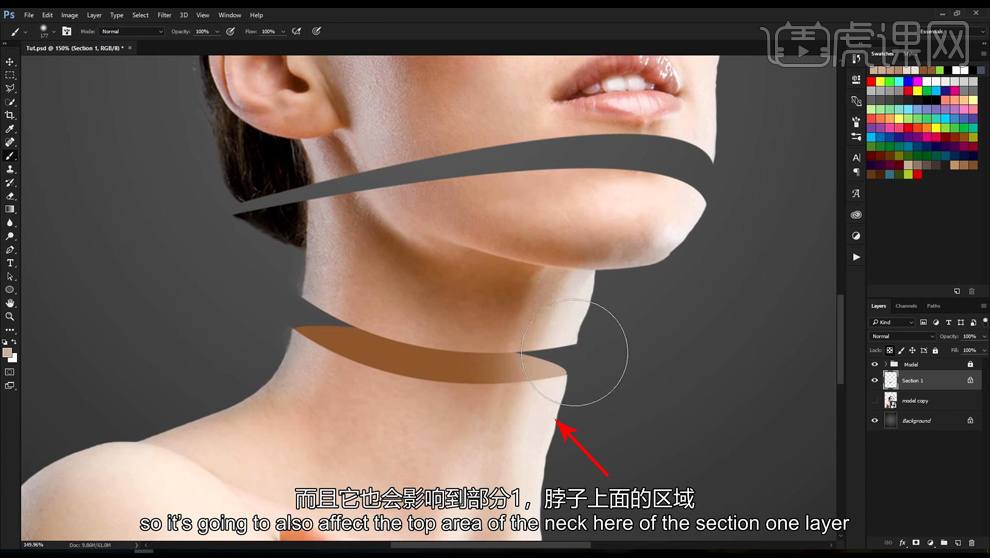
12、接下来是‘脖子背面的小灰面’,同样的按住【ALT吸取对应部分的颜色】,继续使用【画笔涂抹】,绘制背面的小灰面。

13、【新建图层】,然后是【中间部分的‘下面的横切面’】,使用同上的方法处理:【简易步骤:绘制选区-铺色-然后添加亮面和灰面】效果如图。

14、这两个部分调整完成后,【CTRL+G编组】,进入【图层样式-图案叠加(图案选择默认的第二行第三个)】,【混合模式改为正片叠底】,【参数如图所示】。

15、本节课内容到此结束,希望对你有所帮助。
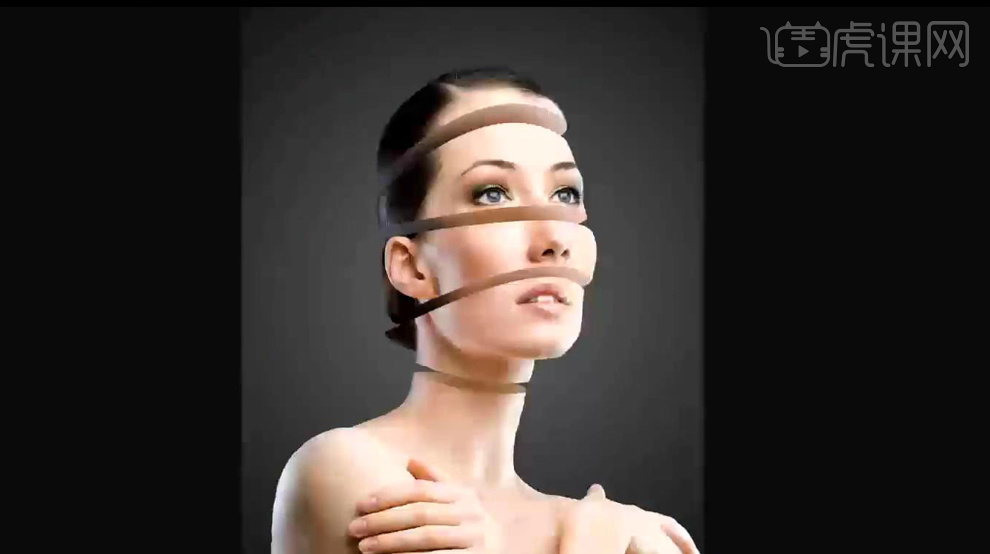
以上就是PS-趣味人脸分层切割图文教程的全部内容了,你也可以点击下方的视频教程链接查看本节课的视频教程内容,虎课网每天可以免费学一课,千万不要错过哦!













